Lenovo M920s Hardware Maintenance Manual, User Guide [zc]
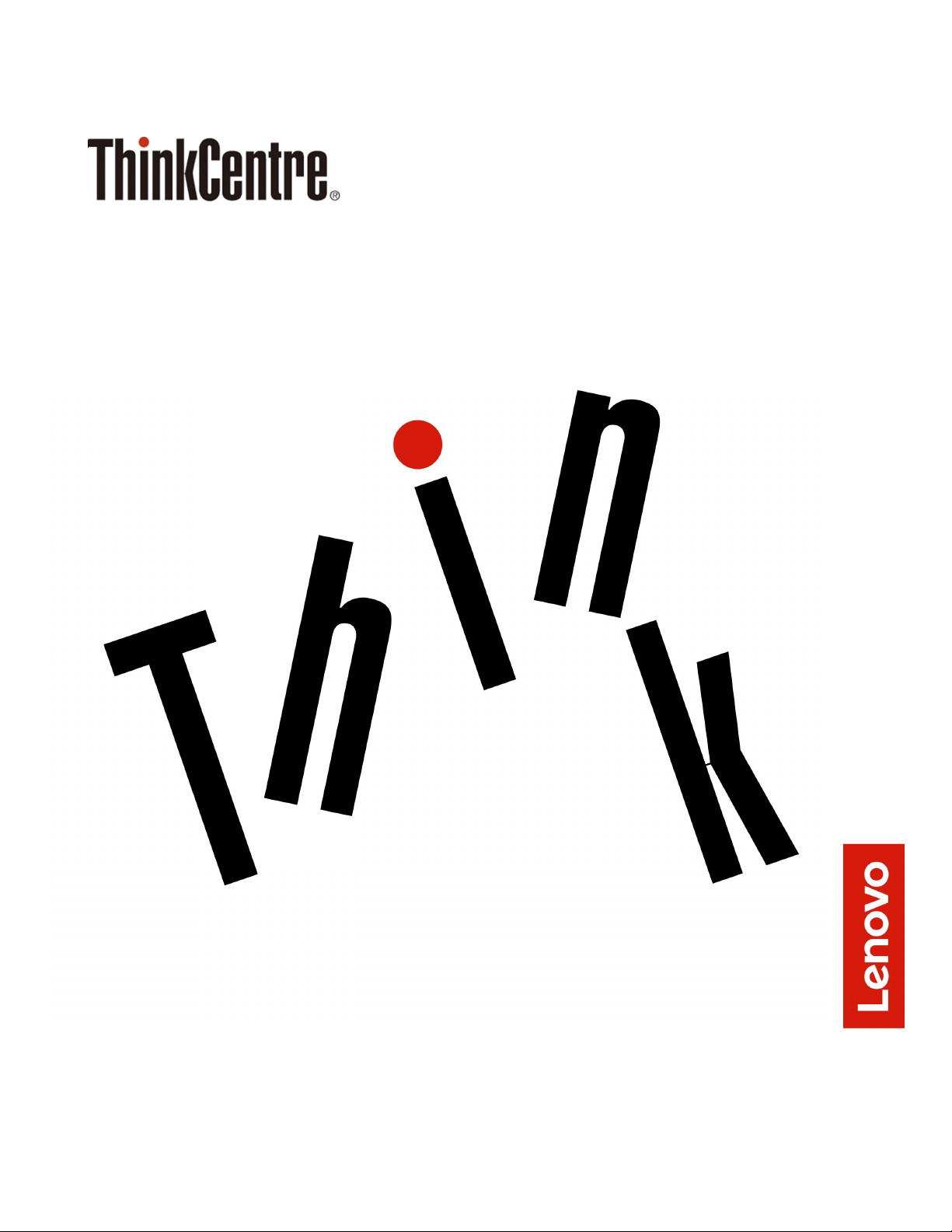
M920s用户指南和硬件维护手册
EnergyStar机器类型:10SJ、10SK、10SL、10TN、10U2和10U3
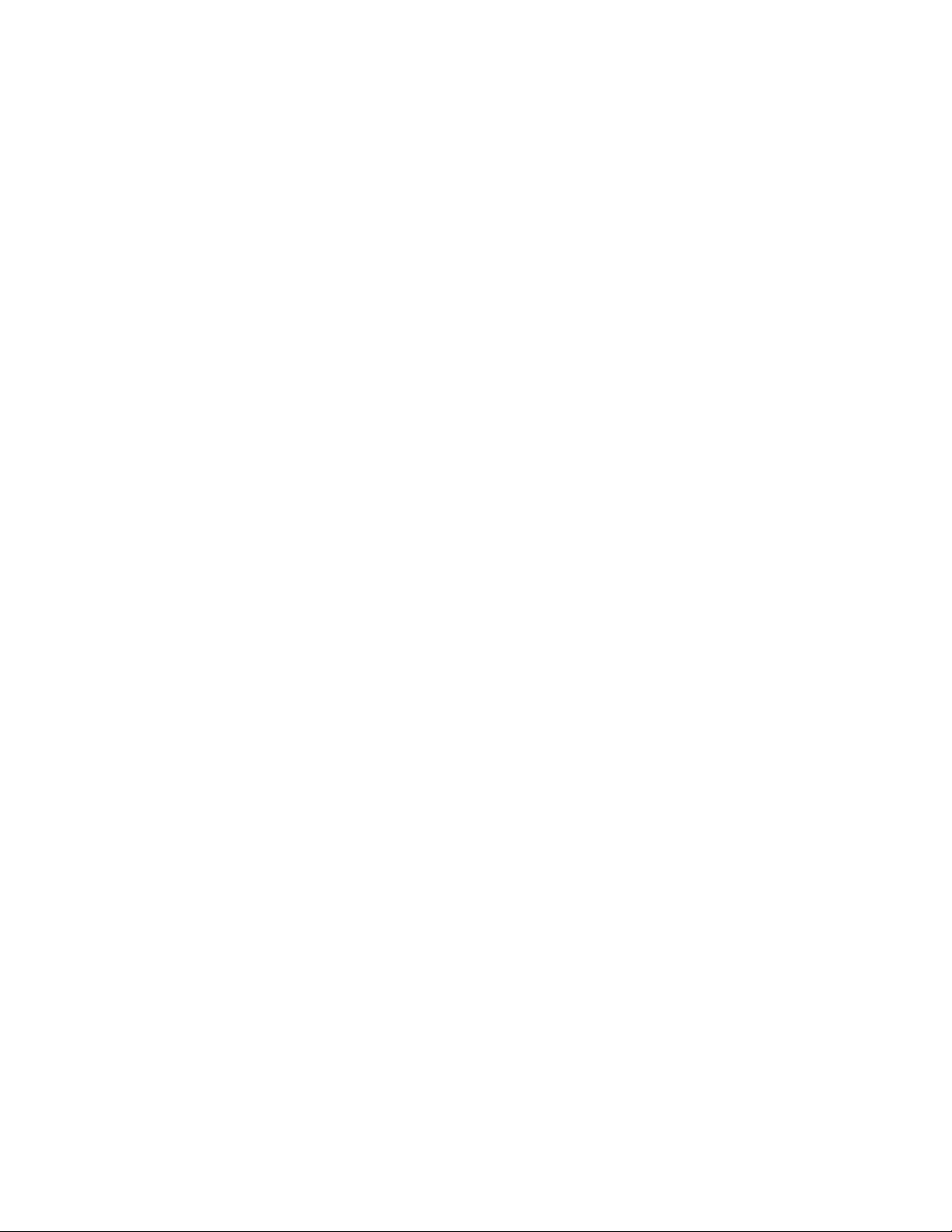
注:在使用本资料及其支持的产品之前,请务必先阅读并了解《重要产品信息指南》和第67页附
录A“声明”。
第二版(2019年8月)
©CopyrightLenovo2018,2019.
有限权利声明:如果数据或软件依照美国总务署(GSA)合同提供,其使用、复制或公开受编号为GS-35F-05925的合
同的条款的约束。
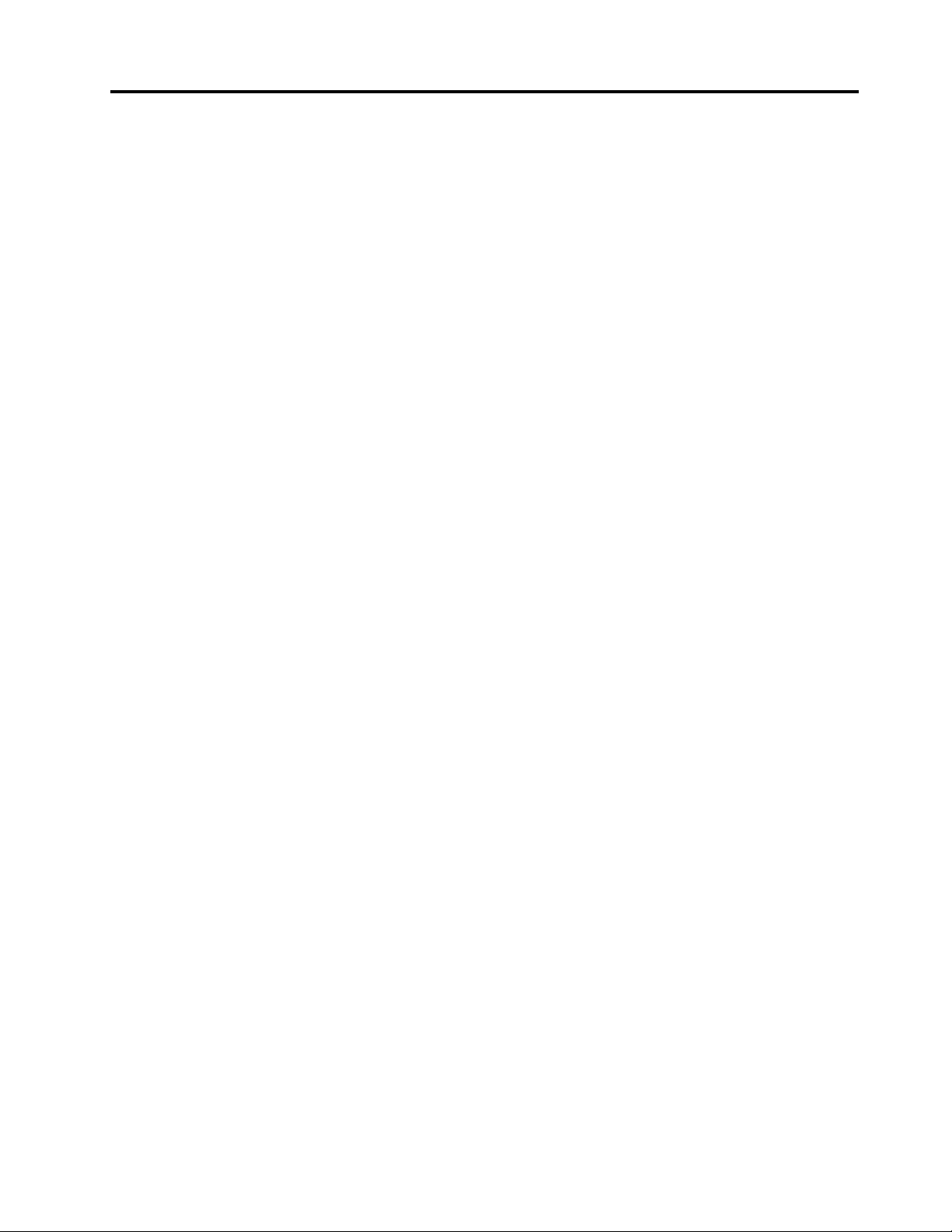
目录
第1章概述..............1
前视图..................1
后视图..................3
主板...................5
机器类型和型号标签............6
第2章规格..............7
第3章计算机锁............9
启用或禁用电子锁.............9
锁住计算机外盖.............10
连接Kensington式钢缆锁........11
连接钢缆锁...............12
第4章更换硬件...........13
更换硬件之前..............13
了解FRU(包括CRU).........13
确定FRU的位置(包括CRU)......14
更换电源线...............16
更换外部选件..............17
卸下计算机外盖.............19
更换前挡板...............20
更换光盘驱动器.............22
上下旋转驱动器托架组合件........23
更换内置扬声器.............24
更换发光红点..............27
更换热传感器..............29
更换正面I/O选件............31
更换存储驱动器.............35
更换内存条...............41
更换散热器和风扇组合件.........43
更换微处理器..............44
更换PCIExpress卡...........47
更换电子锁...............48
更换外盖存在感知开关..........49
更换Wi-Fi卡..............50
更换Wi-Fi天线.............54
更换纽扣电池..............56
更换M.2存储驱动器...........58
更换M.2存储驱动器支架.........61
更换电源组合件.............62
更换主板................63
完成部件更换..............64
附录A声明.............67
附录B商标.............69
©CopyrightLenovo2018,2019
i
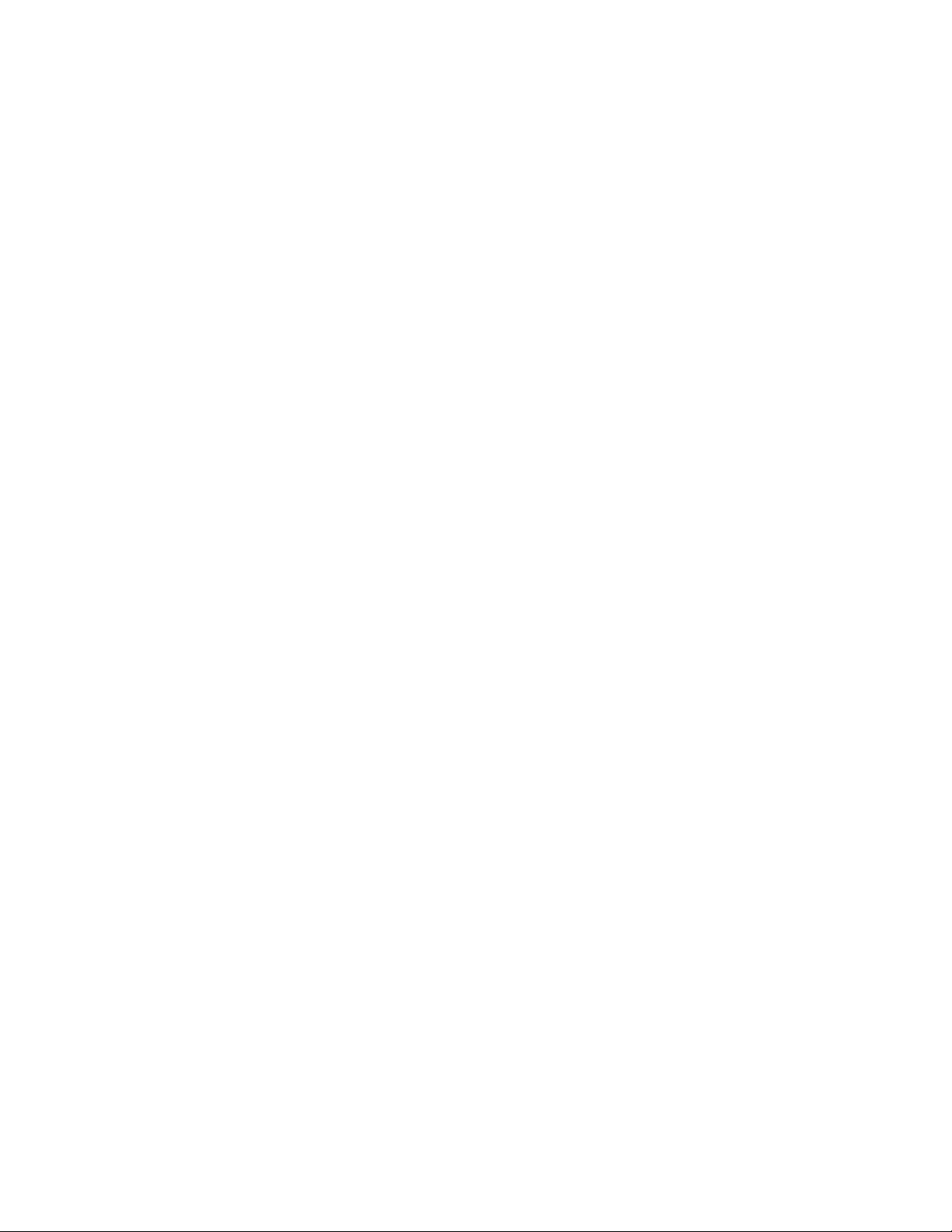
iiM920s用户指南和硬件维护手册
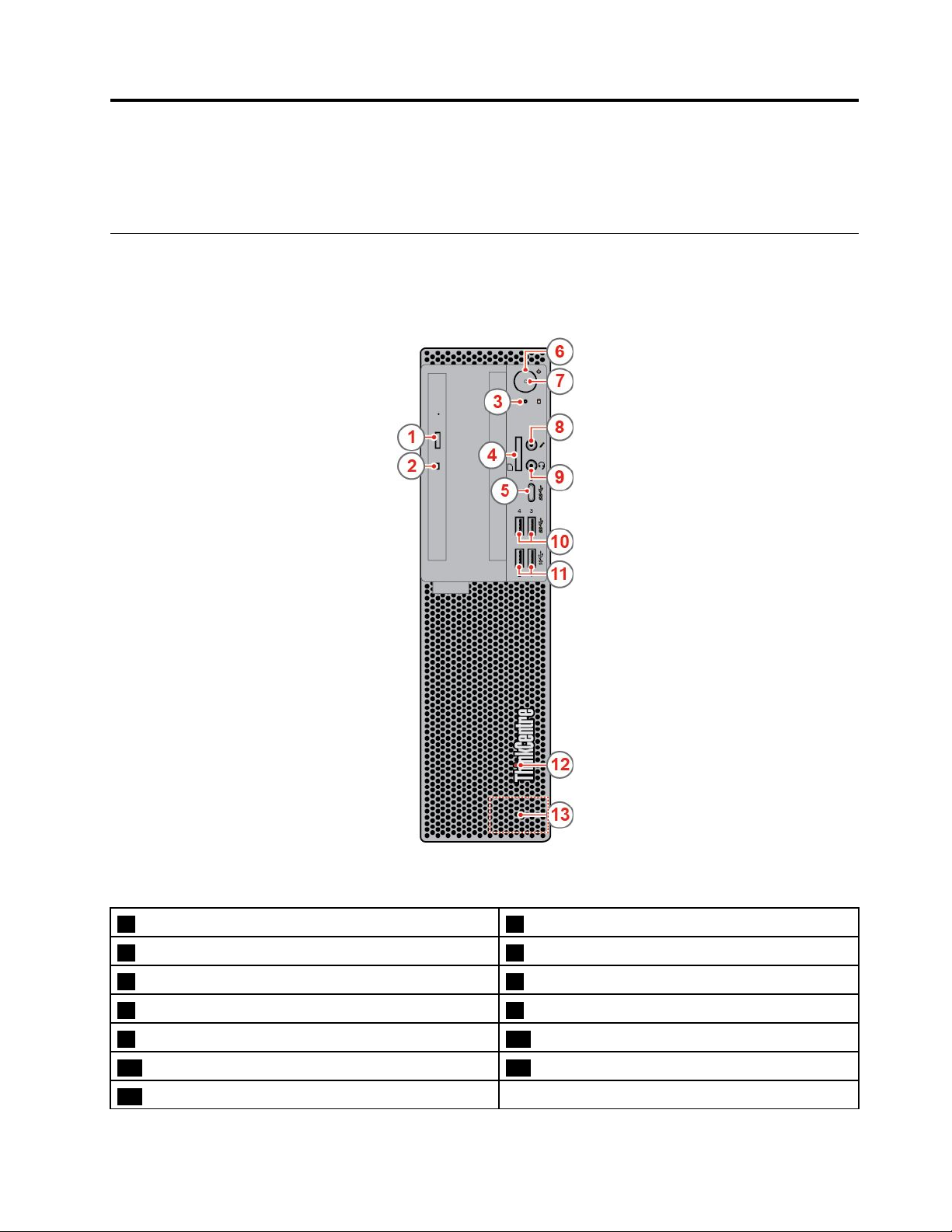
第1章概述
本章提供的基本信息可帮助您熟悉计算机。
前视图
注:您的计算机型号可能与插图略有不同。
图 1. 前 视 图
1光盘驱动器弹出/关闭按钮(选配)
3存储驱动器活动指示灯
5USB-C™接口(仅支持USB数据传输)
7电源指示灯8麦克风接口
9耳麦接口10USB3.1Gen1接口(2个)
11USB3.1Gen2接口(2个)12发光红点
13内置扬声器
©CopyrightLenovo2018,2019
2光盘驱动器状态指示灯(选配)
4读卡器(选配)
6电源按钮
1
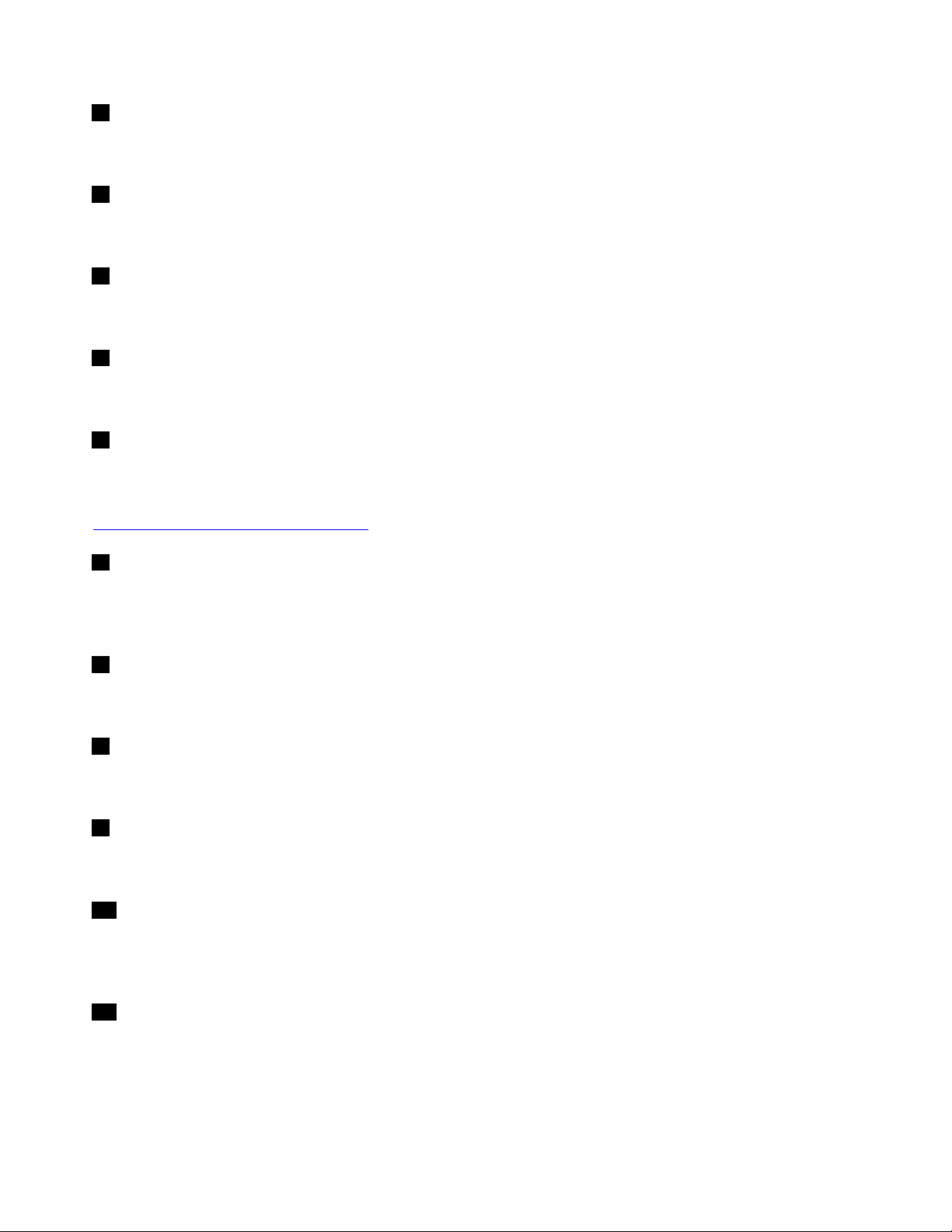
1光盘驱动器弹出/关闭按钮
用于弹出光盘驱动器的托盘。在将光盘插入托盘后,按弹出/关闭按钮关闭托盘。
2光盘驱动器活动指示灯
该指示灯在光盘驱动器使用过程中点亮。
3存储驱动器活动指示灯
该指示灯在存储驱动器使用过程中亮起。
4读卡器插槽
用于从支持的内存卡中读取数据。
5USB-C接口(仅支持USB数据传输)
使用此接口传输数据(USB3.1Gen1,5.0Gbps),为设备充电(5V/3A),或连接到USB-C附
件以帮助扩展计算机功能。要购买USB-C附件,请访问:
https://www.lenovo.com/accessories
6电源按钮
用于开启计算机。如果无法从操作系统关闭计算机,可按住电源按钮4秒或更长时间以关闭计算
机。
7电源指示灯
该指示灯点亮时,表示计算机已开启。
8麦克风接口
用于将麦克风连接到计算机。您可以使用麦克风录音或使用语音识别与计算机交互。
9耳麦接口
用于将耳麦连接到计算机。
10USB3.1Gen1接口
用于连接与USB兼容的设备。为获得最佳数据传输性能,请不要将USB3.1Gen1设备连接到
USB2.0接口,而应连接到USB3.1Gen2或USB3.1Gen1接口。
11USB3.1Gen2接口
用于连接与USB兼容的设备。为获得最佳数据传输性能,请不要将USB3.1Gen2设备连接到
USB3.1Gen1或USB2.0接口,而应连接到USB3.1Gen2接口。
2M920s用户指南和硬件维护手册
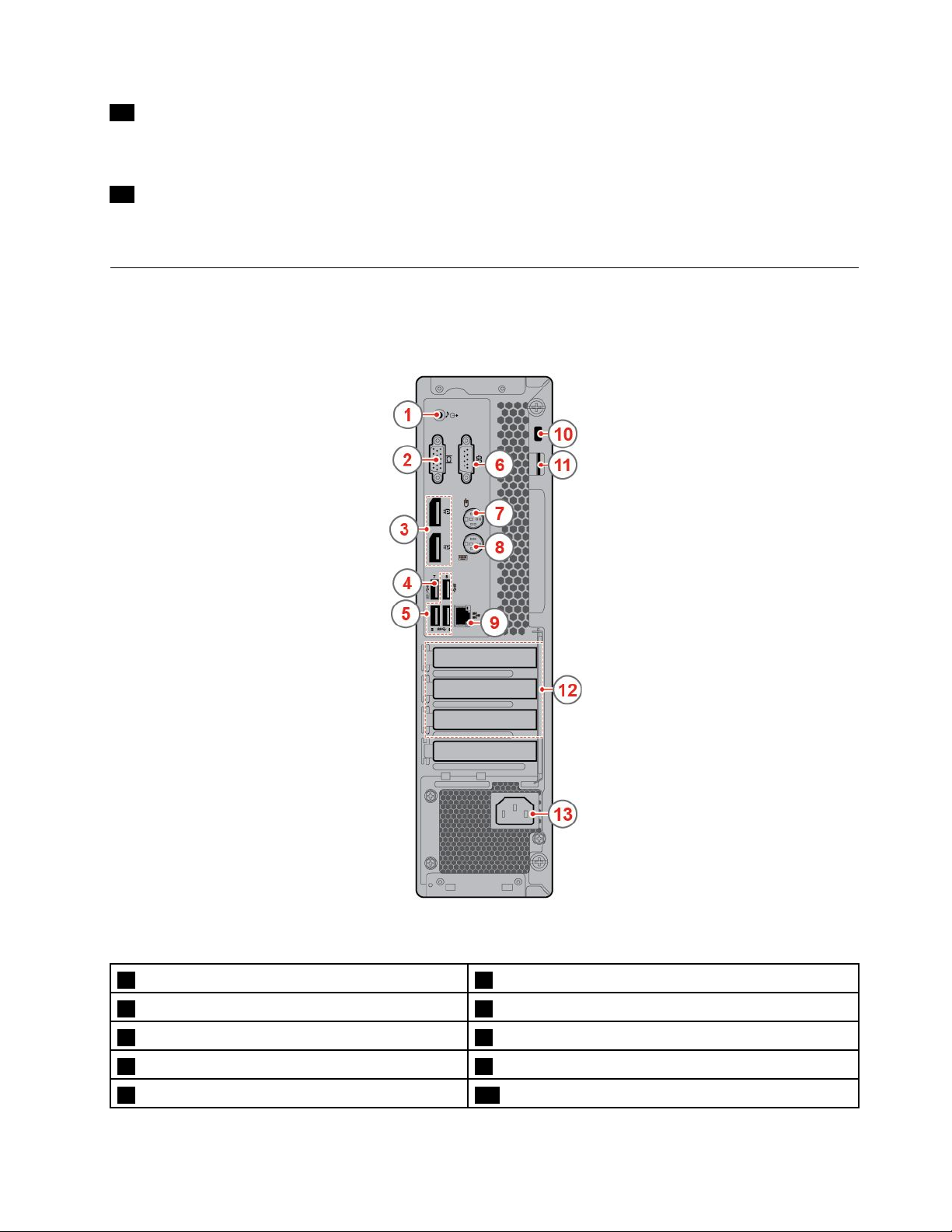
12发光红点
该指示灯点亮时,表示计算机已开启。
13内置扬声器
在不使用耳麦或耳机时,通过内置扬声器收听计算机发出的声音。
后视图
注:您的计算机型号可能与插图略有不同。
图 2. 后 视 图
1音频输出接口2VGA输出接口
3DisplayPort
5USB3.1Gen1接口(3个)6串口
7PS/2鼠标接口(选配)8PS/2键盘接口(选配)
9以太网接口
®
1.2输出接口(2个)
4USB3.1Gen1接口
10安全锁插槽
第1章.概述3
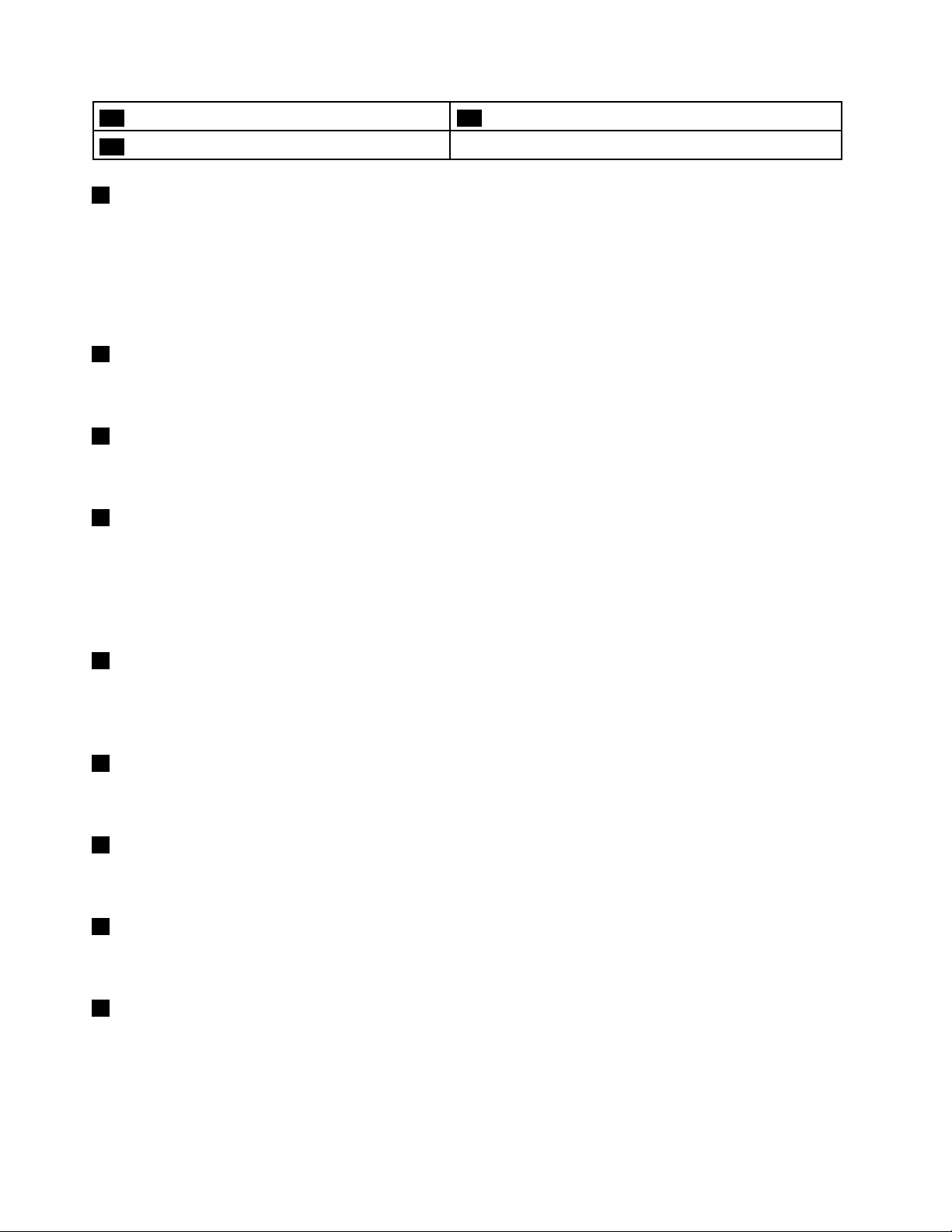
11挂锁环
13电源线接口
1音频输出接口
12PCI-Express卡区域(不同的卡提供不同的接口)
用于将音频信号从计算机发送到外接设备,如有源立体声音箱、耳机或多媒体键盘。连接立体声系
统或其他外接录音设备时,使用线缆连接该设备的音频输入接口与计算机的音频输出接口。
注:如果计算机既有音频输出接口,又有耳麦或耳机接口,请务必使用耳麦接口或耳机接口来连接
耳塞式耳机、头戴式耳机或耳麦。耳机接口不支持耳麦的麦克风。
2VGA输出接口
用于将视频信号从计算机发送到其他视频设备(如显示器)。
3DisplayPort1.2输出接口
用于将音频和视频信号从计算机发送到其他音频或视频设备(如高性能显示器)。
4USB3.1Gen1接口
用于连接与USB兼容的设备。为获得最佳数据传输性能,请不要将USB3.1Gen1设备连接到
USB2.0接口,而应连接到USB3.1Gen2或USB3.1Gen1接口。此接口支持智能开机功能,此
功能可允许您通过在键盘上按Alt+P键来开启计算机或者将其从S4休眠模式唤醒。您可从Setup
Utility程序中启用或禁用智能开机功能。有关详细信息,请参阅《重要产品信息指南》。
5USB3.1Gen1接口
用于连接与USB兼容的设备。为获得最佳数据传输性能,请不要将USB3.1Gen1设备连接到
USB2.0接口,而应连接到USB3.1Gen2或USB3.1Gen1接口。
6串口
用于连接外置调制解调器、串行打印机或其他使用串口的设备。
7PS/2鼠标接口
用于连接鼠标、轨迹球或其他使用PS/2鼠标接口的指点设备。
8PS/2键盘接口
用于连接使用PersonalSystem/2(PS/2)键盘接口的键盘。
9以太网接口
用于连接以太网线缆以便接入网络。
4M920s用户指南和硬件维护手册
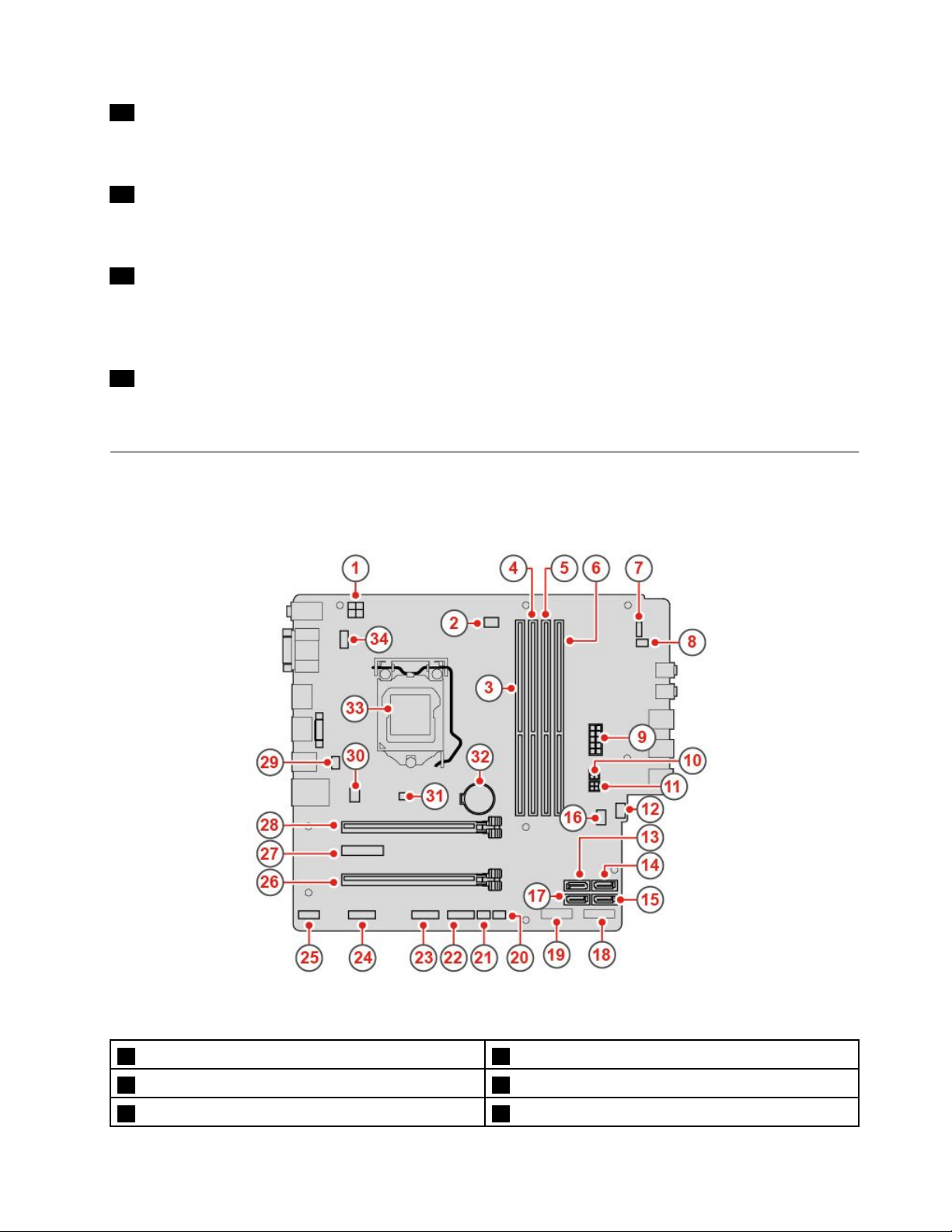
10安全锁插槽
用于固定Kensington式钢缆锁。
11挂锁环
用于固定挂锁。
12PCI-Express卡区域
要改善计算机的操作性能,可将PCI-Express卡插入此区域。该区域中的接口因计算机型号不同
而有所差异。
13电源线接口
用于将电源线连接到计算机以供电。
主板
注:请参阅第1页“前视图”和第3页“后视图”,以获取更多组件说明。
图 3. 主 板
14引脚电源接口2微处理器风扇接口
3内存插槽(DIMM1)4内存插槽(DIMM2)
5内存插槽(DIMM3)6内存插槽(DIMM4)
第1章.概述5
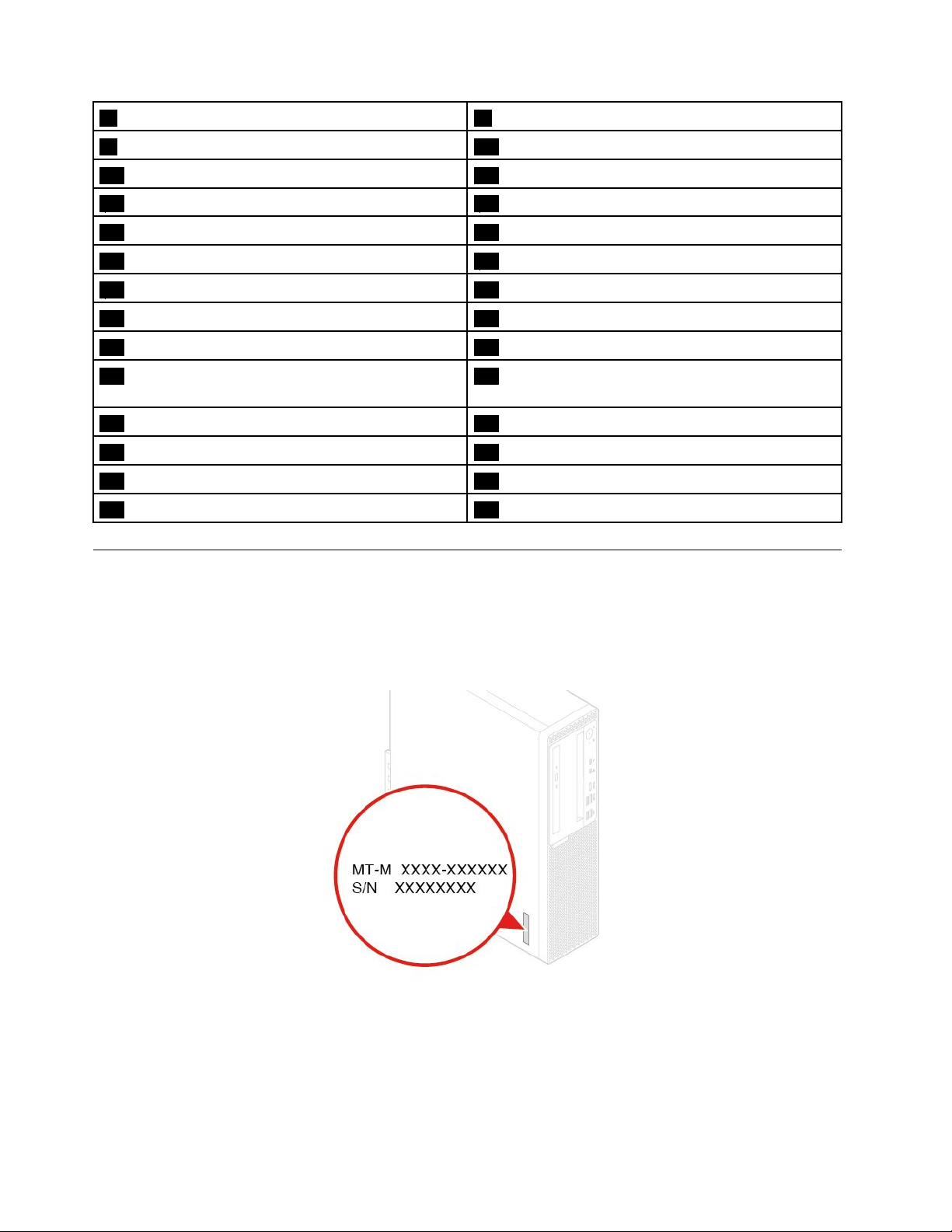
7电源按钮板接口8内置扬声器接口
910引脚电源接口10SATA电源接口
11SATA电源接口12辅助风扇接口
13SATA3.0接口14SATA3.0接口
15SATA3.0接口16清除CMOS跳线
17SATA3.0接口
19M.2Wi-Fi卡插槽
21发光红点接口22正面USB2.0接口
23正面USB2.0接口24串口(选配)
25Thunderbolt接口
18M.2存储驱动器插槽
20热传感器接口
26PCIExpress卡插槽(物理链路宽度x16;可
协商链路宽度x4、x1)
27PCIExpressx1卡插槽28PCIExpressx16显卡插槽
29电子锁接口30系统风扇接口
31外盖存在感知开关32纽扣电池
33微处理器插槽
34PS/2键盘和鼠标接口
机器类型和型号标签
通过机器类型和型号标签可识别计算机。与Lenovo联系请求帮助时,机器类型和型号信息可帮
助技术支持人员识别计算机,从而提供更快速的服务。机器类型和型号标签贴在计算机侧面,如
图所示。
图 4. 机 器 类 型 和 型 号 标 签
6M920s用户指南和硬件维护手册
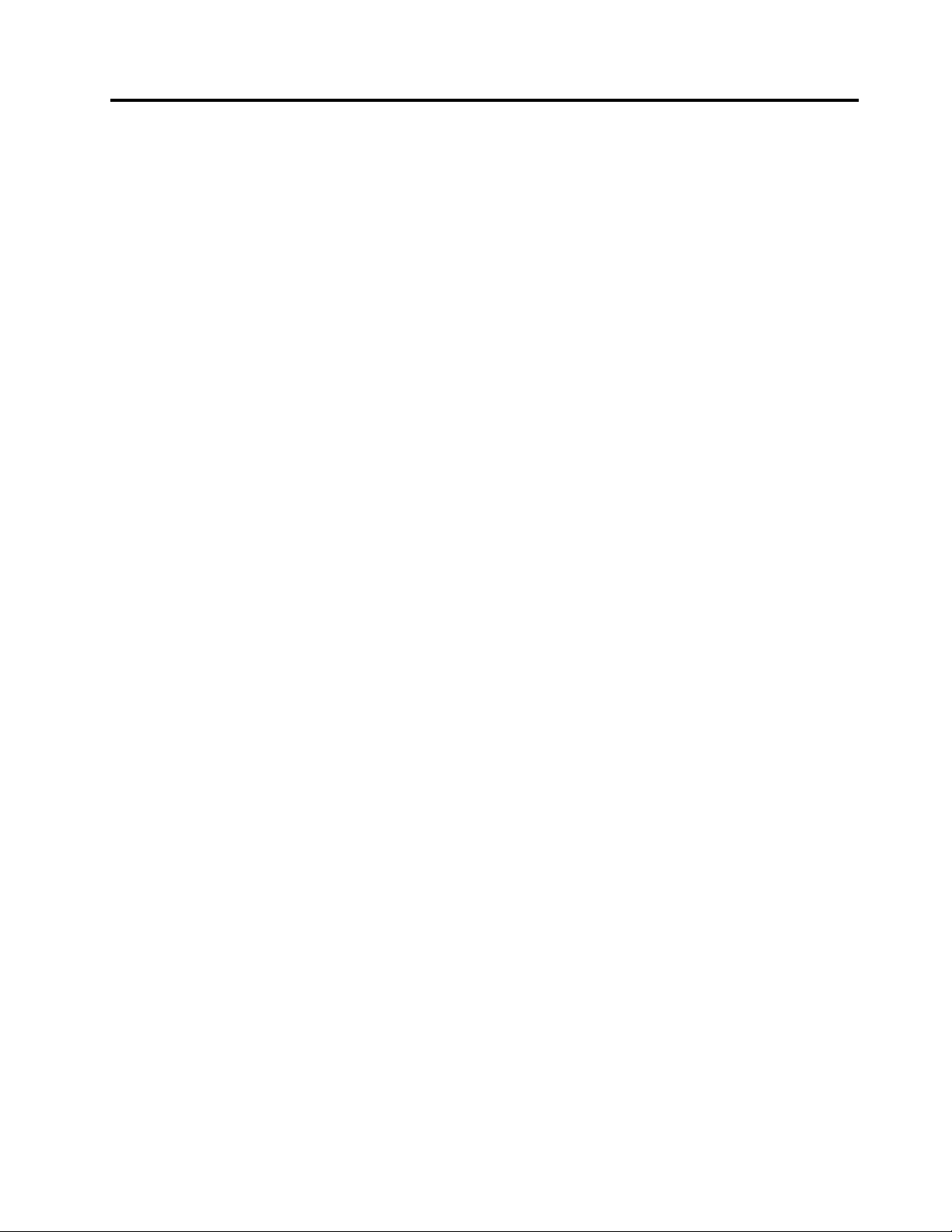
第2章规格
电源
•180瓦自动电压感应电源
•210瓦自动电压感应电源
•260瓦自动电压感应电源
存储驱动器
最多2个SATA存储驱动器和1个M.2存储驱动器
视频功能部件
•集成显卡支持以下各项:
–DisplayPort输出接口
–VGA输出接口
•独立显卡为选配,可改善视频体验并增强功能。
音频功能部件
•集成声卡支持以下各项:
–音频输出接口
–耳麦接口
–内置扬声器
–麦克风接口
•独立声卡为选配,可改善音频体验并增强功能。
(
输入/输出( (
•音频接口(音频输出接口、耳麦接口和麦克风接口)
•读卡器插槽(选配)
•显示器接口(DisplayPort输出接口和VGA输出接口)
•以太网接口
•PS/2键盘接口(选配)
•PS/2鼠标接口(选配)
•串口
•USB接口
扩展
•读卡器(选配)
•内存插槽
)
I/O) )
功能部件
•光盘驱动器(选配)
•PCIExpress卡插槽(物理链路宽度x16;可协商链路宽度x4,x1)
©CopyrightLenovo2018,2019
7
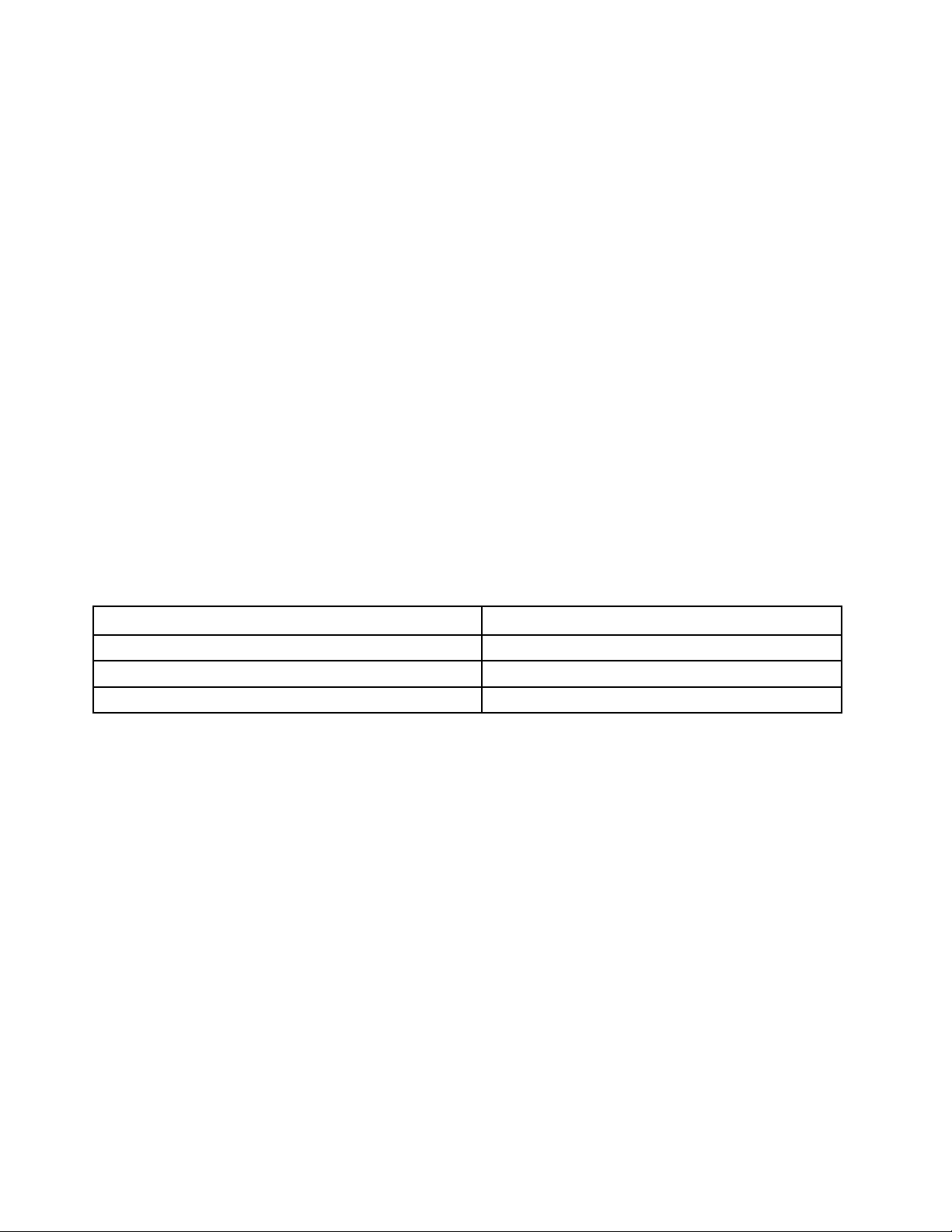
•PCIExpressx1卡插槽
•PCIExpressx16显卡插槽
•存储驱动器托架
网络功能
•以太网局域网
•无线局域网(选配)
•蓝牙(选配)
外形尺寸
•宽:92.5毫米(3.6英寸)
•高:343.5毫米(13.5英寸)
•长:290.5毫米(11.4英寸)
重量(不含包装)
装运时最大配置重量:6.0千克(13.2磅)
USB传输速率声明
使用本设备上的不同USB接口时的实际传输速度可能不同,且可能慢于下方对每种相应设备列出
的数据速率,具体情况取决于多种因素,例如,主机和外围设备的处理性能、文件属性及其他与
系统配置和操作环境有关的因素。
USB设备
3.1Gen15
3.1Gen210
3.220
数据速率(Gbit/s)
8M920s用户指南和硬件维护手册
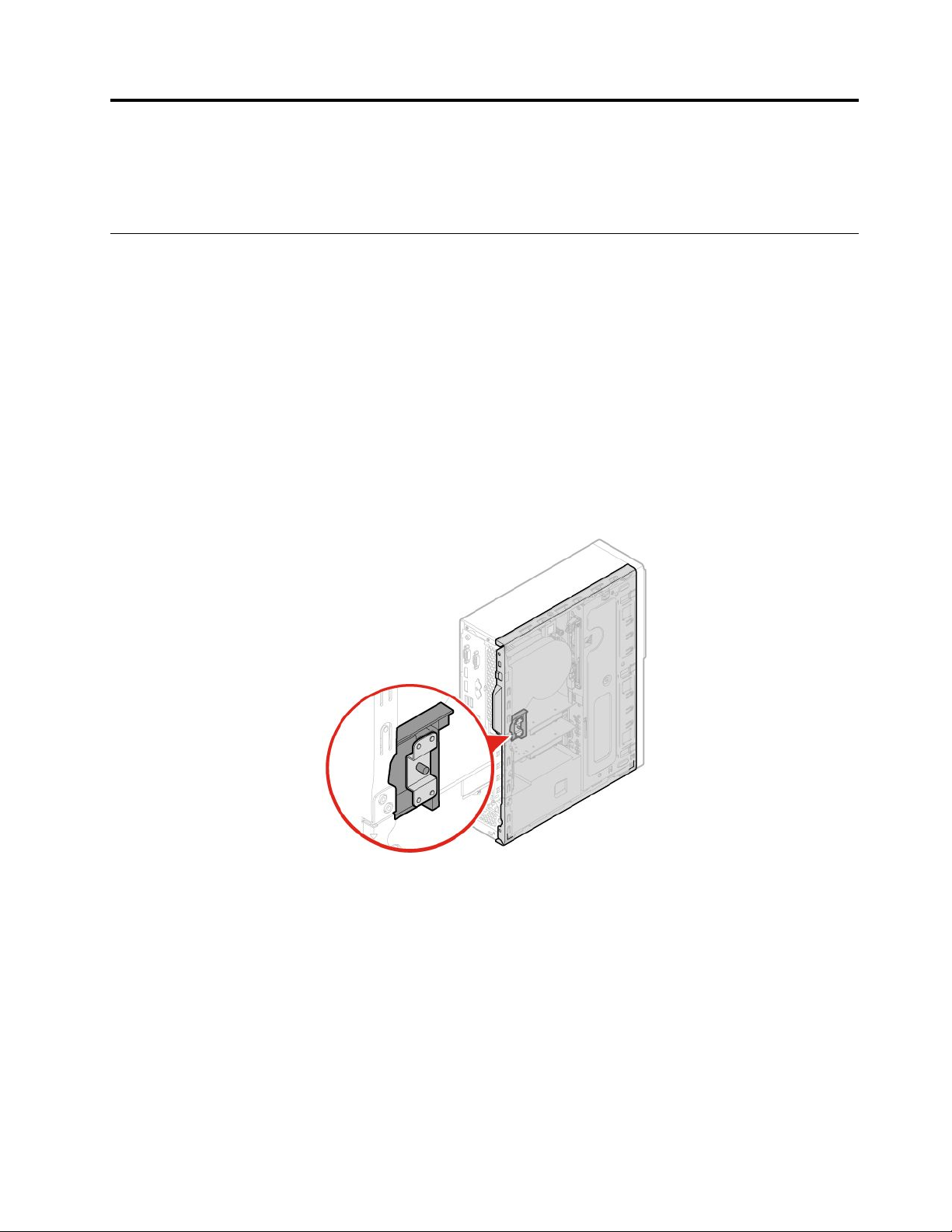
第3章计算机锁
本章介绍了如何使用锁定设备锁定计算机以确保计算机安全。
启用或禁用电子锁
您的计算机可能装有安全锁解决方案,用于防止计算机内部组件在未经授权的情况下被更换。可使
用电子锁以机械方式锁住或解锁计算机外盖。
要启用或禁用电子锁,请执行以下操作:
1.打开或重新启动计算机。
2.启动Windows之前,反复按下再松开F1键或Fn+F1键,直至打开SetupUtility程序。
3.单击安全菜单➙电子锁启用或禁用电子锁。
4.按F10键或Fn+F10键保存更改并重新启动计算机。
注:保存设置并重新启动系统之后,更改才会生效。
图 5. 启 用 或 禁 用 电 子 锁
©CopyrightLenovo2018,2019
9
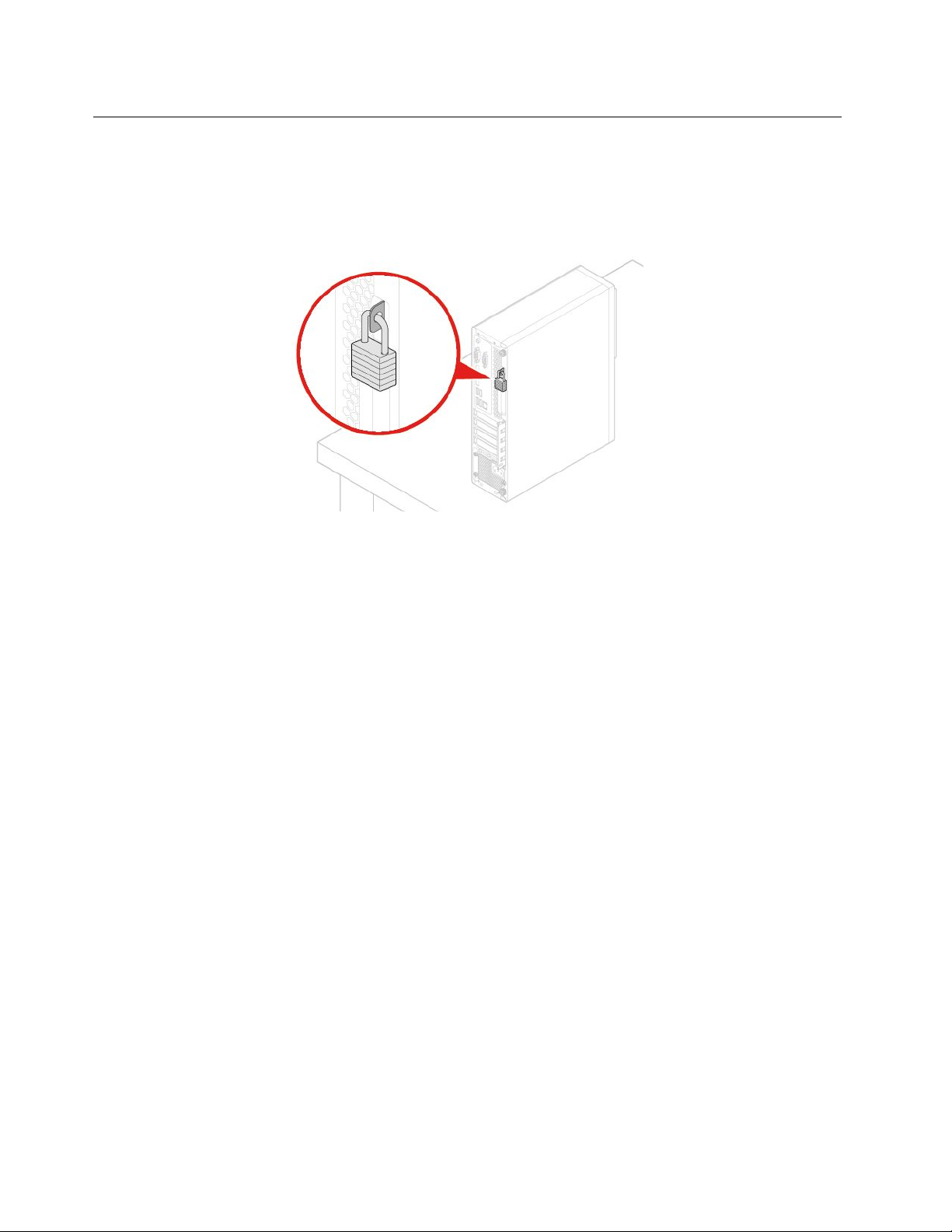
锁住计算机外盖
锁住计算机外盖有助于防止未授权接触计算机内部。计算机配备挂锁环,安装挂锁后便无法卸下计
算机外盖。
图 6. 锁 住 计 算 机 外 盖
10M920s用户指南和硬件维护手册
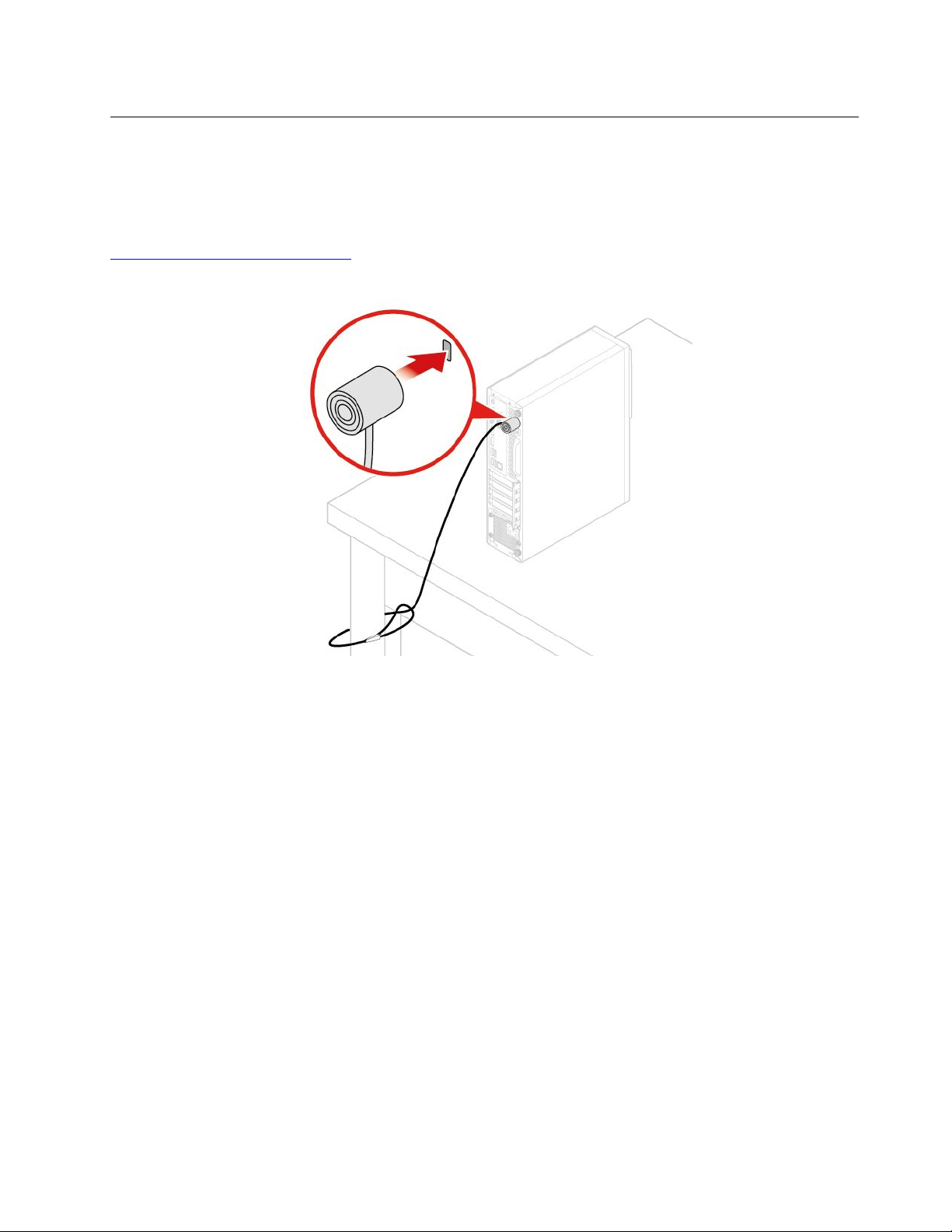
连接Kensington式钢缆锁
可使用Kensington式钢缆锁,将计算机固定到桌子或其他非永久性的固定物上。钢缆锁连接到计算
机背面的安全锁插槽。根据所选类型的不同,可用钥匙或密码控制钢缆锁。钢缆锁也锁住了用来打
开计算机外盖的按钮。许多笔记本电脑也使用同一类型的锁。可通过在以下网址搜索
直接从Lenovo订购此类钢缆锁:
http://www.lenovo.com/support
Kensington
,
图 7. 连 接 Kensington 式 钢 缆 锁
第3章.计算机锁11
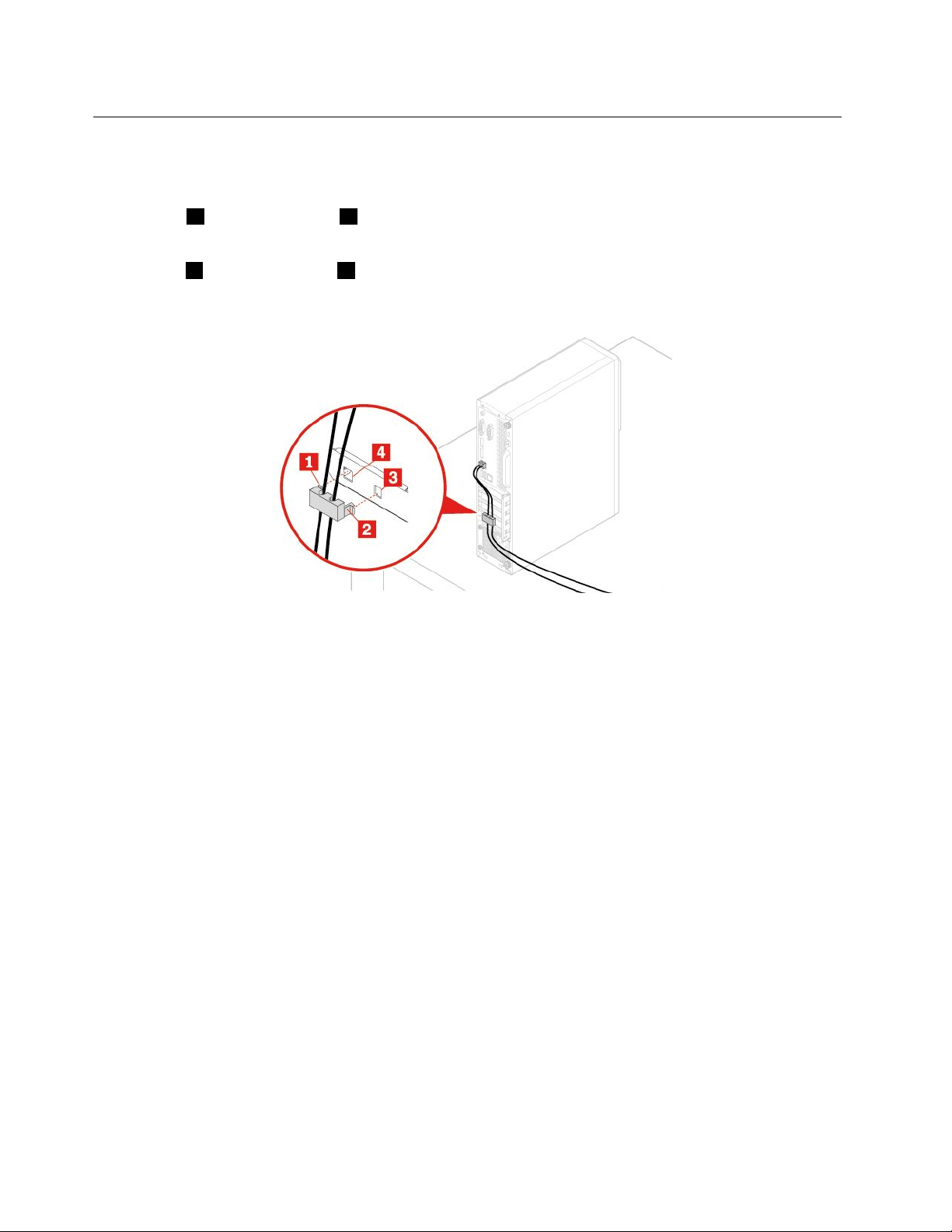
连接钢缆锁
可使用钢缆锁固定设备(如键盘和鼠标),具体方法是将设备线缆锁在计算机上。钢缆锁连接到计
算机背面的钢缆锁插槽。要安装钢缆锁,请执行以下操作:
1.将夹子1插入钢缆锁插槽4中。
2.拉动要通过钢缆锁中的凹槽锁住的线缆。
3.将夹子2按入钢缆锁插槽3中,直至其咔嗒一声固定到位。
图 8. 连 接 钢 缆 锁
12M920s用户指南和硬件维护手册
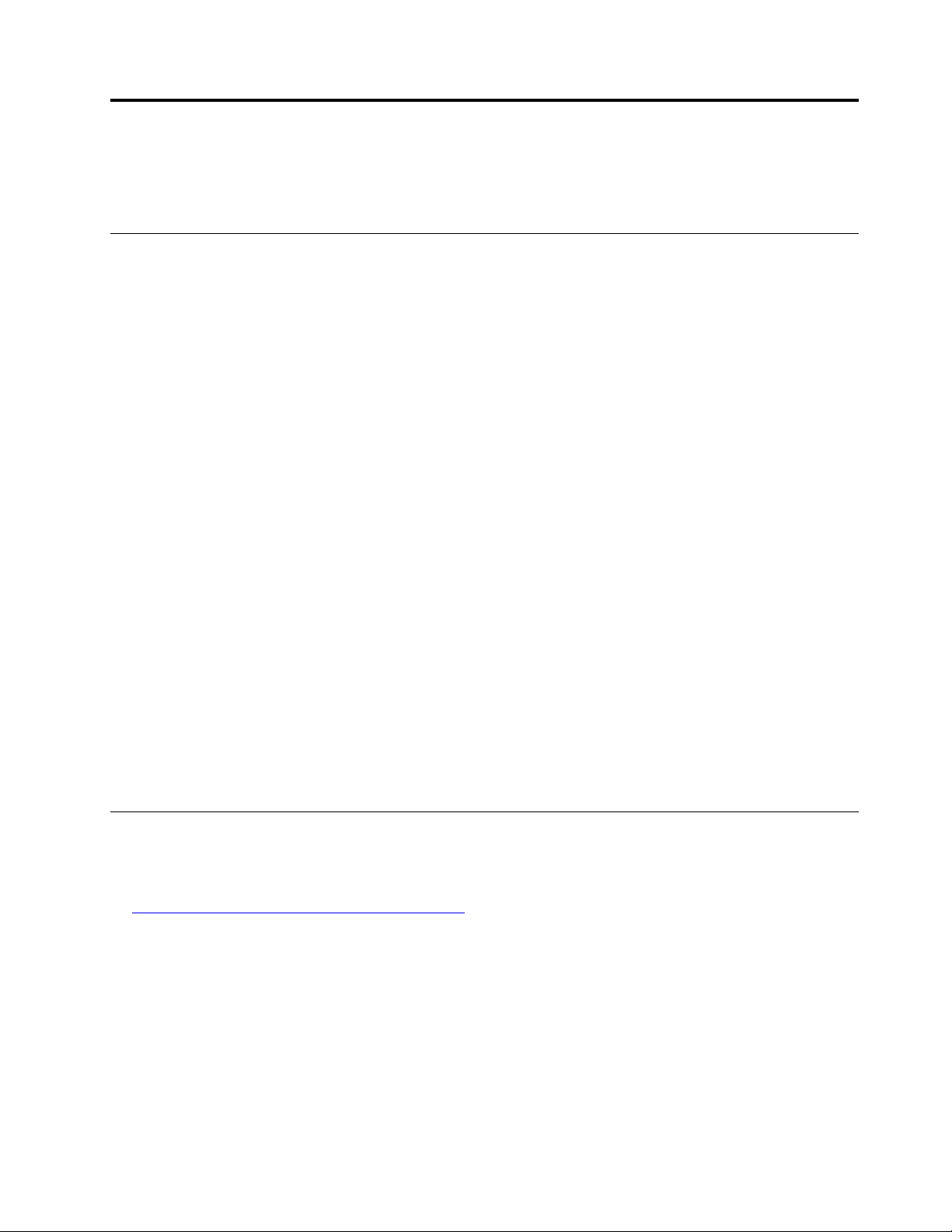
第4章更换硬件
本章提供如何为您的计算机更换硬件的说明。
更换硬件之前
注意:打开计算机或尝试进行任何修理之前,请先阅读本节和《重要产品信息指南》。
更换硬件之前需要注意的事项
•仅使用Lenovo提供的计算机组件。
•安装或更换选件时,请使用本手册中列出的相应说明以及随选件附带的说明。
•在全球大多数地区,Lenovo要求回收有问题的CRU。CRU附带有关此事宜的信息,或将在运
抵CRU几天后提供这些信息。
握持静电敏感设备
直到卸下缺陷部件并准备好安装新部件时,再打开装有新部件的防静电包装。静电虽然对人体无
害,但却能严重损坏计算机部件和选件。
在操作选件和其他计算机组件时,请采取以下预防措施以避免静电损坏:
•身体尽量不要移动。移动身体会导致周围累积静电。
•始终小心地操作选件及其他计算机组件。操作PCI/PCIe卡、内存条、主板和微处理器时请仅持
边缘。切勿触摸任何裸露的电路。
•防止其他人触摸选件及其他计算机组件。
•将装有该部件的防静电包装与计算机上的扩展插槽金属挡片或其他未涂漆的金属表面接触至少
两秒钟。这样可在安装或更换新部件之前,减少包装和身体上的静电。
•如有可能,从防静电包装中取出新部件后,请直接将其装入计算机,中途不要放下该部件。无
法这样做时,请将防静电包装放在一个光滑的平面上,然后将部件放在包装上。
•请勿将部件放在计算机外盖或其他金属表面上。
了解FRU(包括CRU)
•现场可更换部件(FRU)是可以由经过培训的技术人员升级或更换的计算机部件。FRU包括所
有CRU。有关详细的FRU信息(如FRU部件号和支持的计算机型号),请访问:
http://www.lenovo.com/serviceparts-lookup
•客户可更换部件(CRU)是可以由用户升级或更换的计算机部件。
–自助服务CRU:您可以轻松地安装自助服务CRU。这类CRU可能是独立部件,也可能使用
滑锁固定或最多使用两颗螺钉进行固定。自助服务CRU的示例包括键盘、鼠标、任何USB
设备。所有自助服务CRU的更换由您负责。
–可选服务CRU:处理可选服务CRU需要一些专门技能和简单的工具(如螺丝刀)。这类
CRU在计算机内是彼此隔离的部件。通常被由两个以上螺钉固定的检修面板遮挡住,必须先
卸下螺钉和面板才能查看特定的CRU。可选服务CRU可以由用户拆卸和安装;如果在保修
期内,也可由Lenovo技术服务人员拆卸和安装。
©CopyrightLenovo2018,2019
13
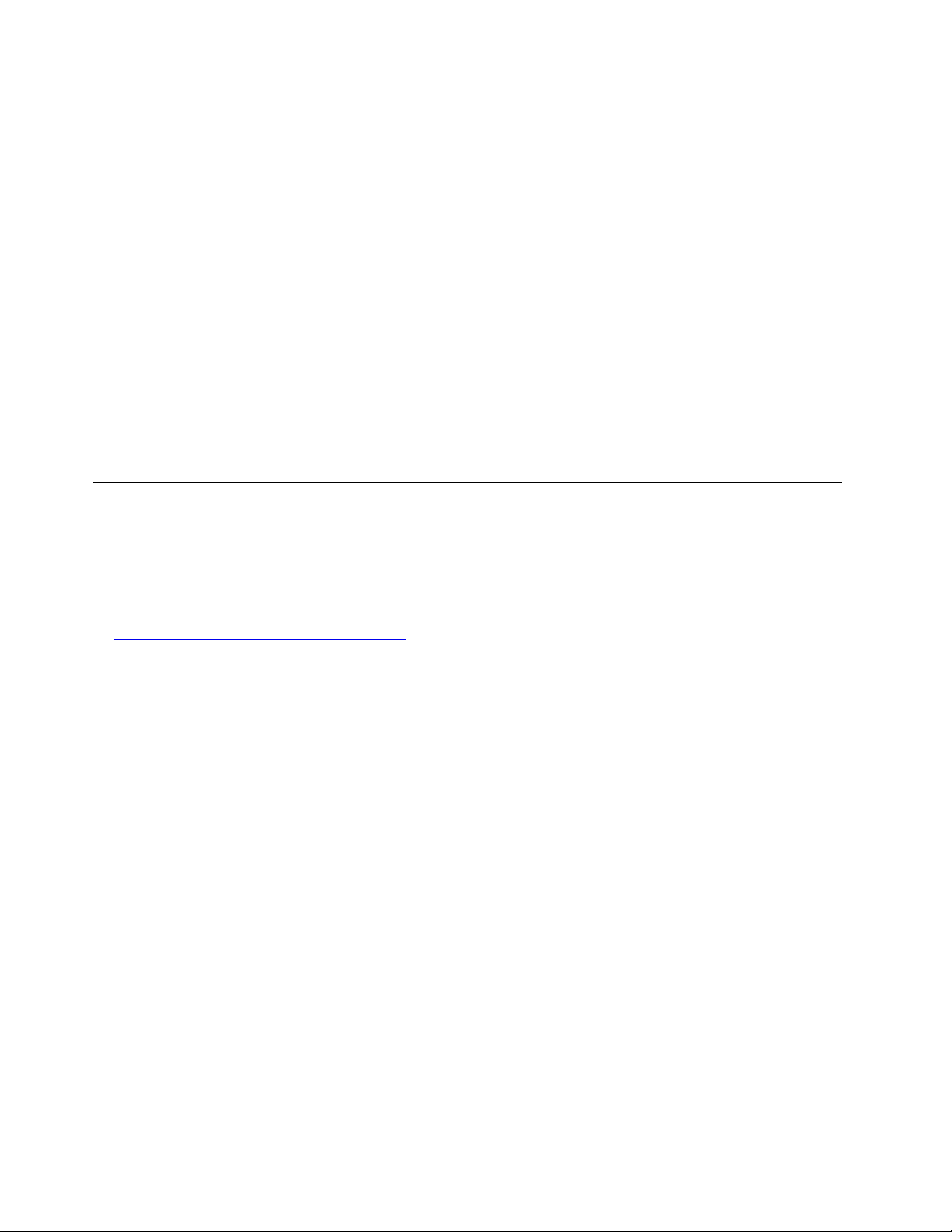
更换FRU之前
更换任何FRU之前,请阅读以下内容:
•只有经过认证和培训的人员才能维修计算机。
•更换FRU之前,请阅读有关更换该部件的整个章节。
•在写操作(如复制、保存或格式化)过程中务必非常小心。
您所维修的计算机中的驱动器顺序可能已改变。如果选择了不正确的驱动器,可能会覆盖数据
或程序。
•只能将FRU更换为另一个正确型号的FRU。
更换FRU时,请确保机器型号和FRU部件号正确无误。
•不应该因为无法复现的单个故障而更换FRU。
发生单个故障可能是由于与硬件缺陷无关的多种原因,如宇宙辐射、静电释放或软件错误。仅
当问题再次出现时,才应考虑更换FRU。如果怀疑FRU有缺陷,请清除错误日志并再次运行
测试。如果该错误不再出现,请勿更换FRU。
•仅更换有缺陷的FRU。
确定FRU的位置(包括CRU)
注:
•以下某些组件为选配。
•要更换下面未列出的组件,请联系Lenovo技术服务人员。有关Lenovo支持电话号码的列表,
请访问:
http://www.lenovo.com/support/phone
14M920s用户指南和硬件维护手册
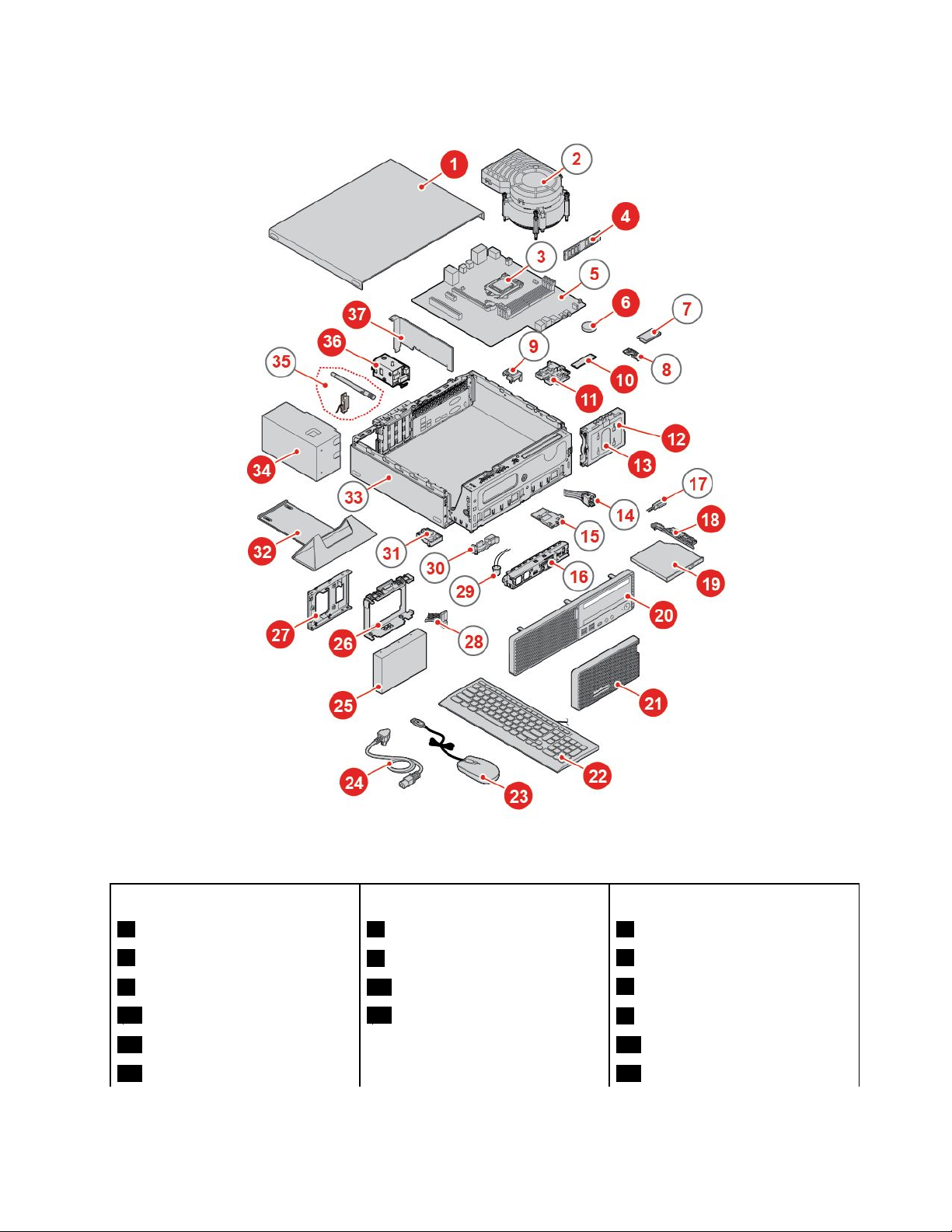
图 9. 确 定 FRU 的 位 置 ( 包 括 CRU )
自助服务CRU
1计算机外盖7Wi-Fi卡2散热器和风扇组合件
4内存条
6纽扣电池34电源组合件
10M.2存储驱动器36电子锁
11M.2存储驱动器支架
12辅助存储驱动器支架15读卡器
可选服务CRU
8Wi-Fi卡蔽罩
非CRU
3微处理器
5主板
9外盖存在感知开关
14电源按钮
第4章.更换硬件15
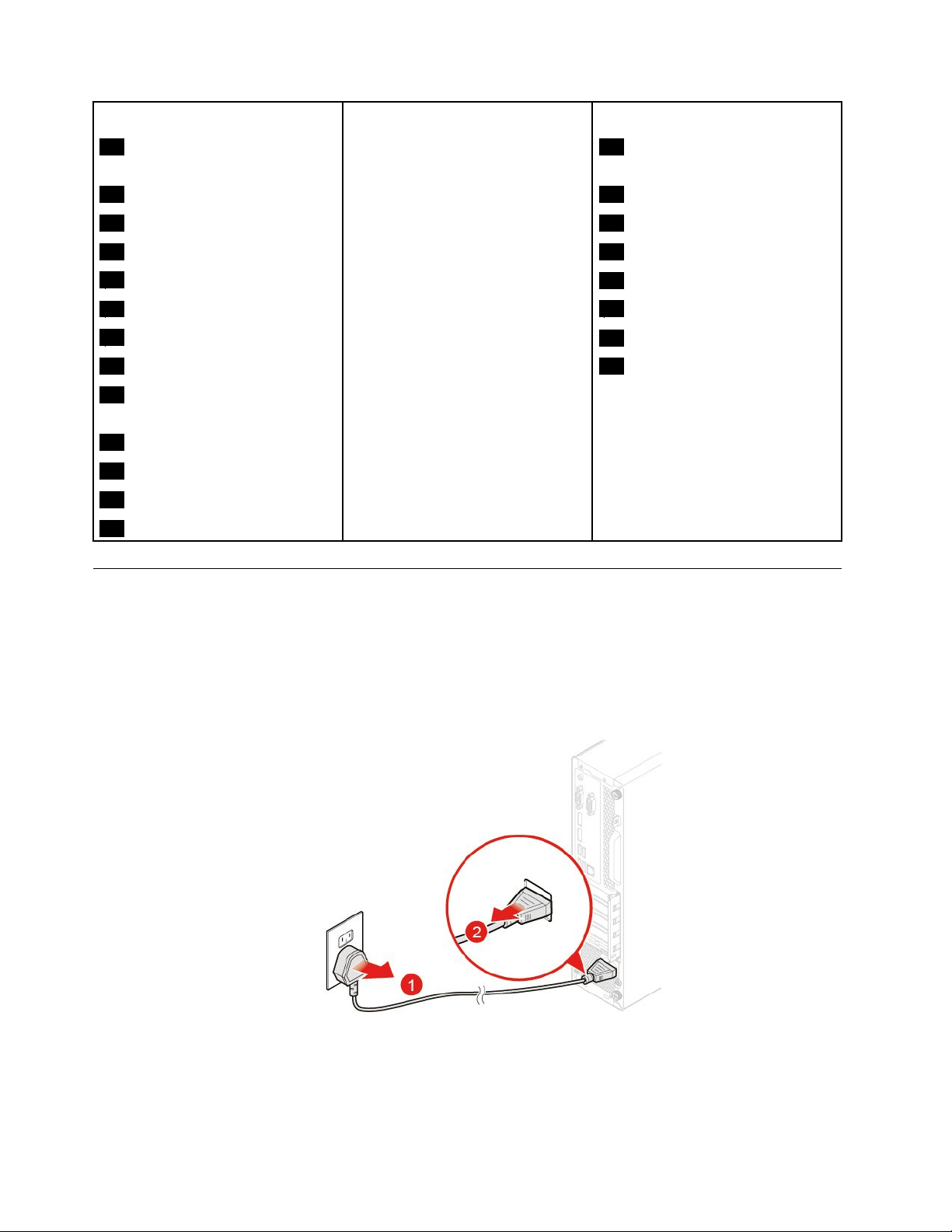
自助服务CRU
可选服务CRU
非CRU
13辅助存储驱动器(2.5英寸存
16正面I/O支架
储驱动器)
18光盘驱动器支架
19光盘驱动器28存储驱动器线缆
20前挡板
21防尘罩
22键盘
23鼠标
24电源线35Wi-Fi天线
25主存储驱动器(2.5英寸或
17光盘驱动器线缆
29发光红点
30热传感器
31内置扬声器
33机箱
3.5英寸存储驱动器)
26主存储驱动器支架
27存储驱动器转换装置
32立式支架
37PCIExpress卡
更换电源线
注意:打开计算机或尝试进行任何修理之前,请先阅读并了解《重要产品信息指南》。
1.从驱动器中取出任何介质,然后关闭所有连接的设备和计算机。从电源插座中拔出所有电源
线,并拔下计算机的所有线缆。
2.更换电源线。
图 10. 卸 下 电 源 线
16M920s用户指南和硬件维护手册
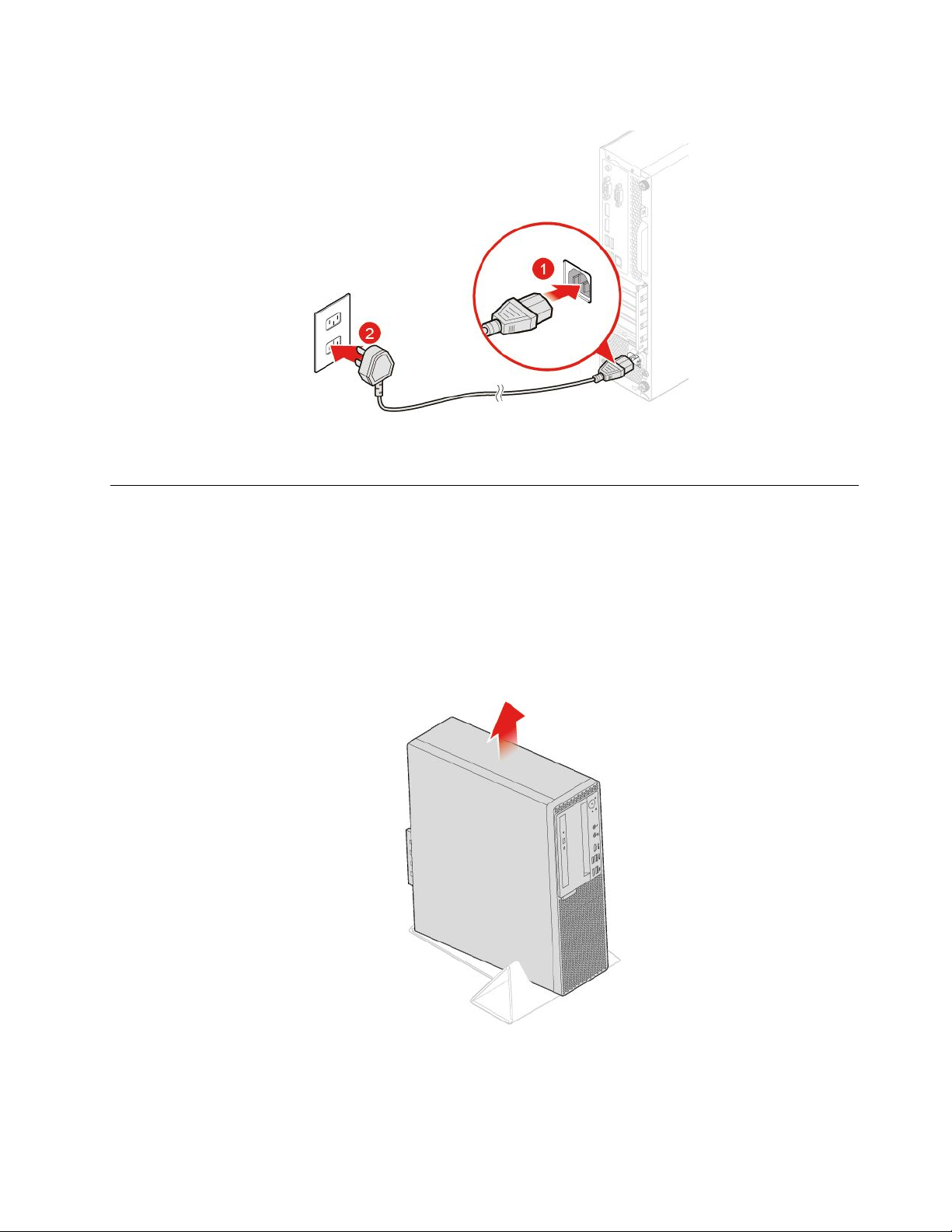
图 11. 安 装 电 源 线
更换外部选件
注意:打开计算机或尝试进行任何修理之前,请先阅读并了解《重要产品信息指南》。
1.从驱动器中取出任何介质,然后关闭所有连接的设备和计算机。从电源插座中拔出所有电源
线,并拔下计算机的所有线缆。
2.请参阅以下内容以更换外部选件。
•立式支架
图 12. 卸 下 立 式 支 架
第4章.更换硬件17
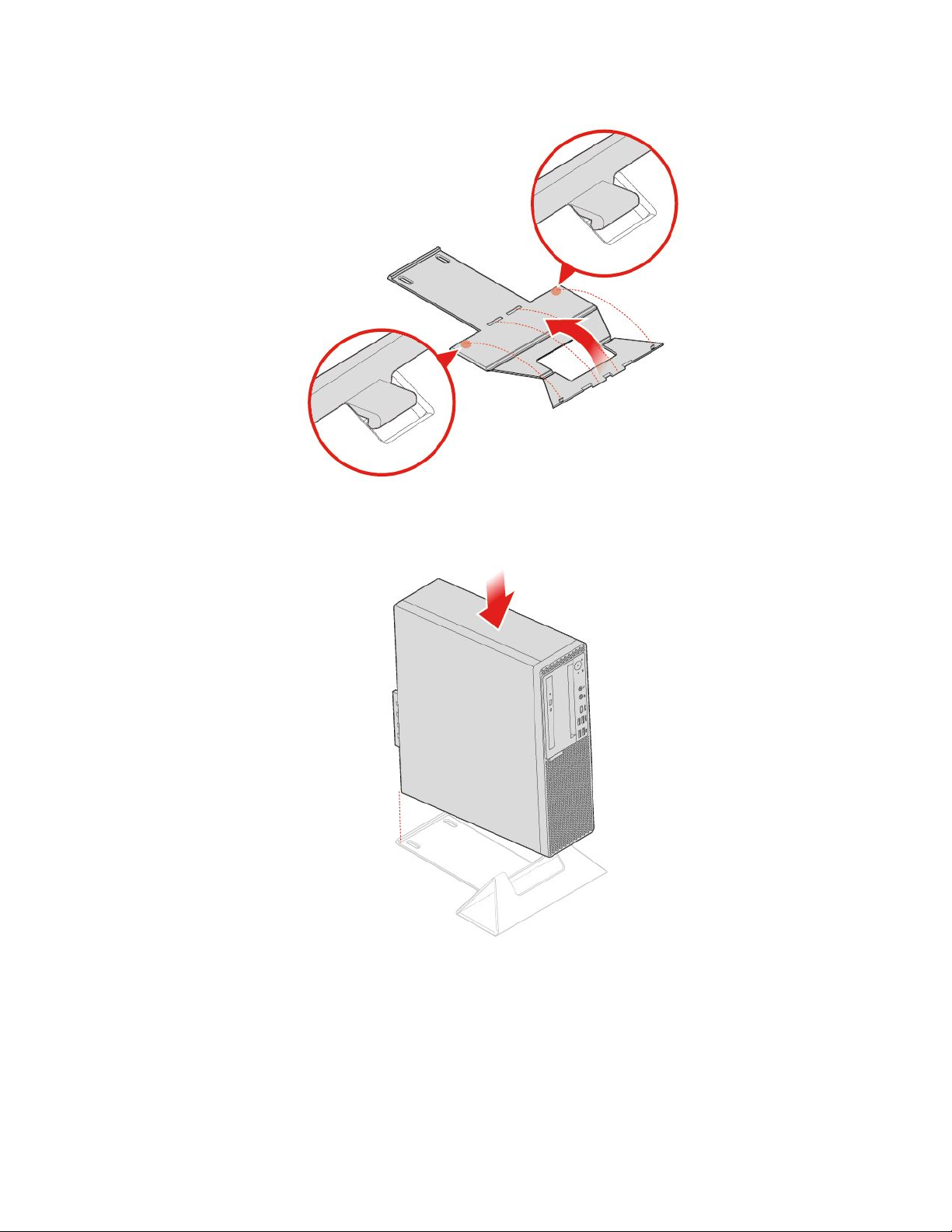
图 13. 装 配 立 式 支 架
图 14. 安 装 立 式 支 架
•防尘罩
18M920s用户指南和硬件维护手册
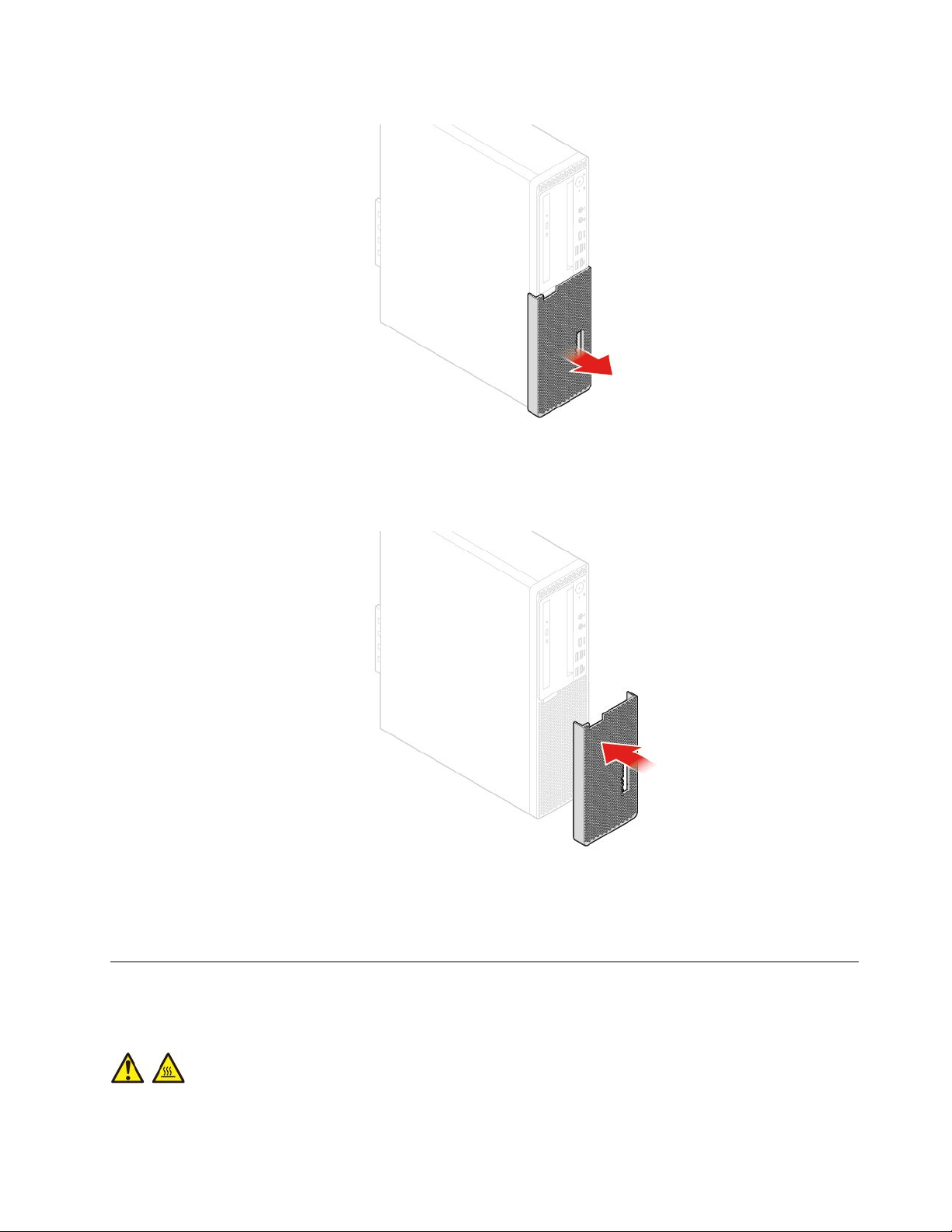
图 15. 卸 下 防 尘 罩
图 16. 安 装 防 尘 罩
3.重新连接所有电缆。
卸下计算机外盖
注意:打开计算机或尝试进行任何修理之前,请先阅读并了解《重要产品信息指南》。
警告:
打开计算机外盖之前,请关闭计算机并等待几分钟,直至计算机冷却。
第4章.更换硬件19
